WMVファイルの活用とクロップ操作の方法
May 05, 2023 • カテゴリ: 動画編集の基本とコツ
Windowsマシンの普及ゆえにPCでの再生環境としては抜群の状態で、一般に動画配信で多用されたり、ビデオカメラで撮影された動画やテレビ番組を保存したりという場合に利用されることが多いのではないでしょうか。個人的に楽しむ動画として、アーティストのPVや健康番組を保存、編集したり、ウェブ上にアップロードされている動画から仕事の資料用に活用したりと、素材の多さと使途の多様性は魅力的ですね。
例えばオリジナルの動画データをコピーしてその一部分だけをクロップして拡大した動画データを作成し、全体が映った動画にピクチャーインピクチャで重ねたりすると、いかにもプロが作ったかのような動画が出来上がります。決定的瞬間をとらえた映像などで、こうして全体が映った動画に、ある一部分だけをクロップした動画を重ねるなどすると、より効果的、印象的な作品になりますね。今回は、WMV動画をクロップできるソフトとその操作方法をご紹介します。
WMV動画をクロップできるソフト‐Wondershare Filmora
- *モザイクのトラッキング、キーフレーム、
オーディオダッキング、カラーマッチなどの新機能 - *初心者に配慮していると同時に
上級者向けの高度編集機能もある - *多種形式の動画や写真の入力と編集に対応できる
- *動画のクロップ、逆再生、スナップショットなど
の動画編集の他に、音声や画像の編集も可能 - *豊富なオーディオ、タイトル、トランジション、
エフェクト、エレメントを搭載 - *4Kの高解像度で撮影された動画を編集できる
- *多様な出力形式、YouTubeへの共有やDVDへの出力もできる
- *対応OS:Windows 7/8/8.1/10、
macOS v11 (Big Sur)/10.15/10.14/10.13/10.12
Wondershare FilmoraでWMV動画をクロップする方法
動画の活用法はたくさんありますが、こういった加工が簡単にできるだけでなく、高価・高機能な動画編集ソフトにひけをとらず、操作も簡単なソフトは価格も高いのではないか、とお思いの方がいるのではないでしょうか。
今回お勧めするWondershare Filmoraは、わずか数千円のソフトにもかかわらず、高価な動画編集ソフトと同じようなことができるんです。動画編集の例を挙げた「クロップ」という作業も、フリーのソフトでは自由度が低いのですが、このWondershare Filmoraは簡単に、しかも思い通りの作業ができるんです。
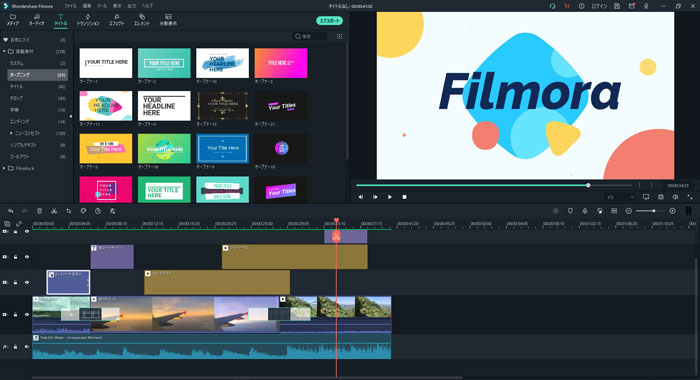
Filmoraを使ってWMV動画をクロップする方法はいたってシンプルです:
Step1.ソフトを立ち上げたら、編集したいWMVフォーマットのデータをメディアライブラリにドラッグアンドドロップします。
もしくは「ここにメディアファイルをインポートする」をクリックして、データを選択します。それをタイムラインにドラッグアンドドロップで移動させたら、そのデータを選択しアクティブにしたのち、ツールバーのクロップアイコンをクリックします。
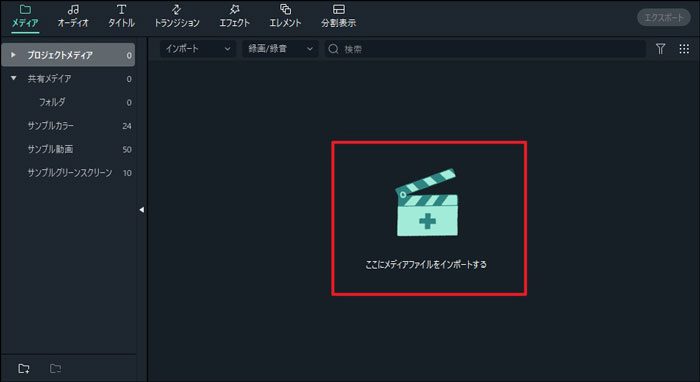
Step2.「クロップとズーム」ウインドウが立ち上がり、画面の必要な個所だけを破線で囲い、プレビューします。やり直したければ、破線の四隅をドラッグして大きさを変えたり位置自体を移動させたりして、最終的に問題なければクロップ作業は完了します。
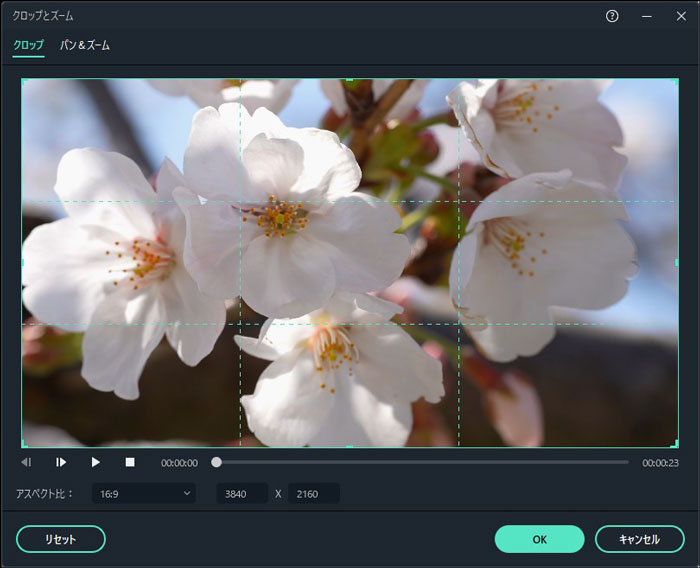
関連記事:Windows10でWMVファイルを再生できない問題を解決!>>
関連記事:PowerDirectorでWMV動画ファイルを編集するには>>
Step3.そのほか必要な編集を終えたら、あとは書き出すだけです。
「エクスポート」をクリックして、「ローカル」タブからWMVを選択し、ファイル名を付けて保存先を指定したら出力完了。もちろん、解像度などの詳細設定はこの段階でできます。
また、WMV等各種ファイルフォーマットに出力するだけでなく、アンドロイド端末やiPhone、iPadなどのデバイスに書き込んだり、直接YouTubeやVimeoにもこの「出力」の画面から行うこともでき、DVDへの書き出しもできてしまいます。
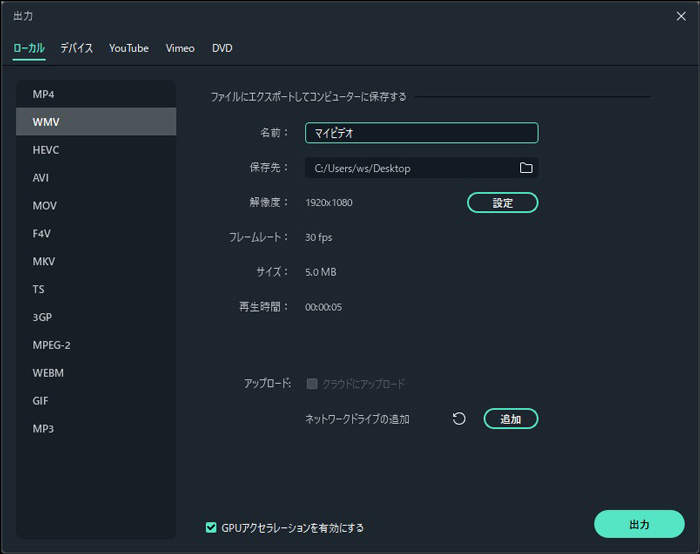
このように、見たままそのままに操作して作品が出来上がるという簡単さです。編集も、先に挙げたクロップだけでなく、データのつなぎ合わせや分割、トランジションやピクチャーインピクチャーなど、動画編集に慣れた方が作ったかのようなデータが出来上がります。
関連記事:いろいろ詰め込めるMKVフォーマット動画をクロップする方法>>
Wondershare Filmoraのクロップ機能を使って、素晴らしい画像を作成します!
サポート
製品に関するご意見・ご質問・ご要望はお気軽に こちらまでお問い合わせください。 >>


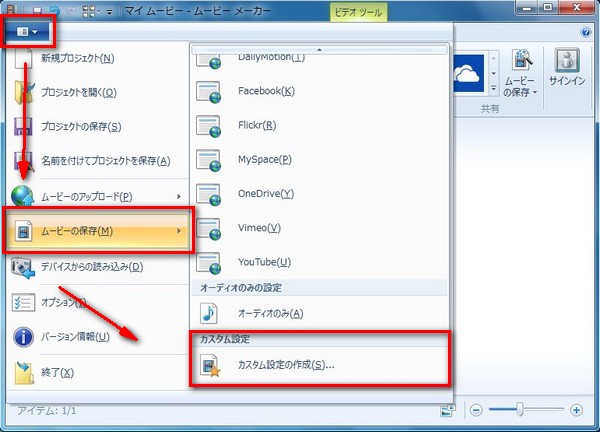



役に立ちましたか?コメントしましょう!